Xilisoft Video Converter Ultimate Tutorial
FAQ di RiferimentoCome convertire video HD tra loro? Qui di seguito una guida completa che spiega come convertire video HD usando il Xilisoft HD Video Converter.
La guida include 7 parti.
- Per Iniziare
- Isolare Files Video/Audio
- Dividere Files Video/Audio
- Aggiungere più Profili per un Unico File
- Calcolare la Dimensione Esatta di Output
- Tanti Parametri Tra cui Scegliere
- Trasferire i Files Direttamente sul Dispositivo
Prima di tutto, è necessario scaricare il Convertitore Video HD di Xilisoft, installarlo e avviarlo sul computer.
Passo 1: Installare e Avviare il Convertitore Video HD
Dopo avere installato il software, avvialo sul computer. Apparirà una schermata uguale a questa:
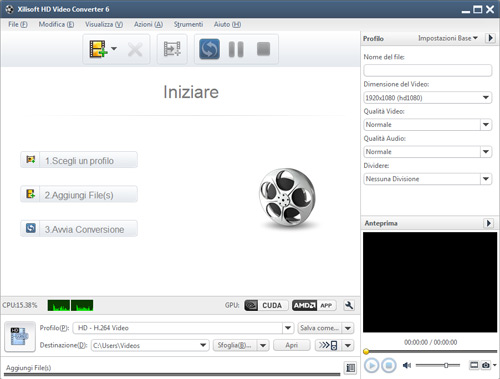
Passo 2: Aggiungere Files
Per caricare files sul programma, clicca il pulsante "Aggiungi File(s)" sulla barra degli strumenti, oppure seleziona il menù "File> Aggiungi file(s)".
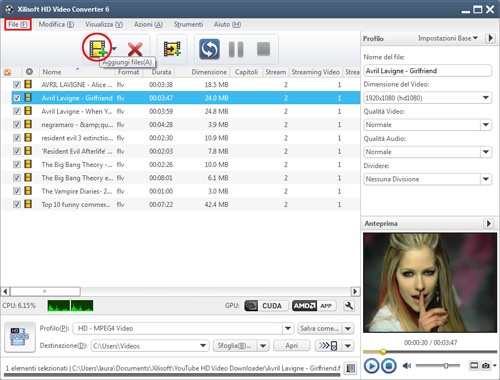
Passo 3: Selezionare un Formato di Esportazione
Seleziona i files da convertire nella lista dei files e in basso clicca il pulsante "Profilo", quindi scegli il formato di esportazione nella lista.
Poi clicca il pulsante "Sfoglia…" per impostare la cartella di destinazione dei files convertiti.
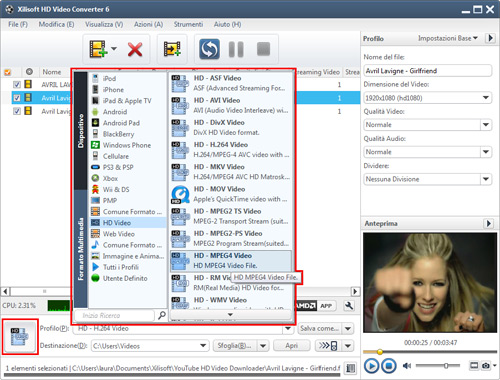
Suggerimenti:
- I formati di esportazione sono classificati in base ai dispositivi che li supportano; in più ogni profilo possiede delle impostazioni predefinite per raggiungere il miglior risultato di conversione.
- Trova rapidamente il profilo che cerchi scrivendo la parola chiave nella casella di testo "Inizia Ricerca", nella lista dei profili.
Passo 4: Convertire
Dopo avere selezionato il profilo di esportazione, non ti resta che spuntare le caselle dei files da convertire nella lista e cliccare il pulsante "Converti gli Elementi Spuntati" sulla barra degli strumenti.
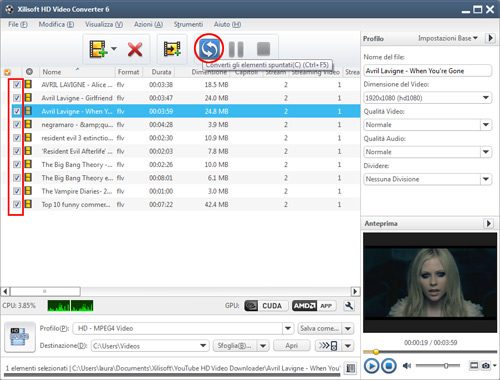
Quelle appena illustrate sono le funzioni base del programma; qui di seguito qualche funzione in più!
Prima di tutto, scegliere il file video che si vuole isolare. Poi, andare sul pannello "Impostazioni Profilo Avanzato", sulla destra. Alla voce "Tempo d'Inizio", inserire il punto dove inizia il segmento che si vuole isolare, poi alla voce "Durata", scrivere la lunghezza totale del segmento.

Suggerimento: L'operazione di taglio può essere ripetuta più e più volte per isolare tutti i segmenti video che si vogliono, o per dividere un file in più spezzoni in modo personalizzato.
Seleziona un file nella lista, quindi sulla destra nelle "Impostazioni Base", alla voce "Dividere", selezionare il tempo o la dimensione di divisione del file.
Suggerimento: Se si vuole dividere il file con un tempo o una dimensione specifici, dalla lista a disce bisogna selezionare la voce "Personalizza la dimensione di divisione" oppure "Personalizza il tempo di divisione"; nella casella che appare basta inserire il valore desiderato e schiacciare "OK".
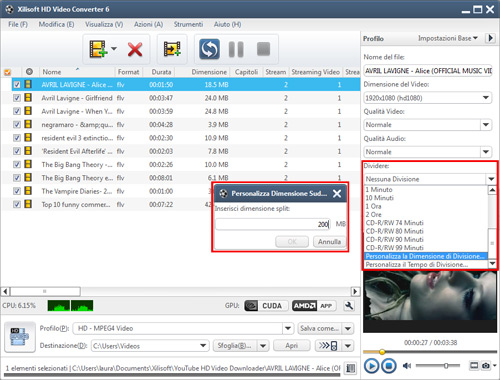
Aggiungere più Profili per un Unico File
Seleziona un file video dalla lista, poi clicca il pulsante "Aggiungi Profilo di Ouput" nella barra degli strumenti, per selezionare un'altro profilo di esportazione per il file selezionato. Nella lista apparirà un clone del file, con un formato di esportazione differente. L'operazione può essere ripetuta più volte.
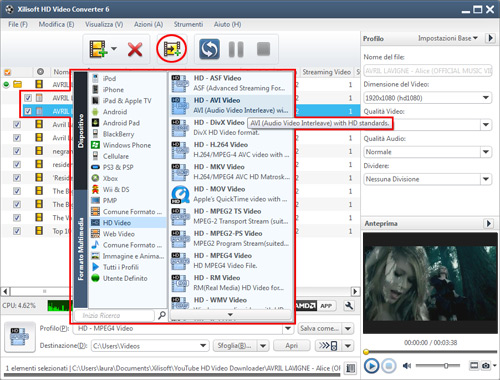
Calcolare la Dimensione Esatta di Output
Per impostare la dimensione di output in modo esatto, seleziona un file video e vai sul menù "Strumenti" > "Calcolatore Bitrate", quindi inserisci la "Dimensione di Output", e il calcolatore bitrate calcolerà i video bitrate corrispondenti; poi schiaccia OK.
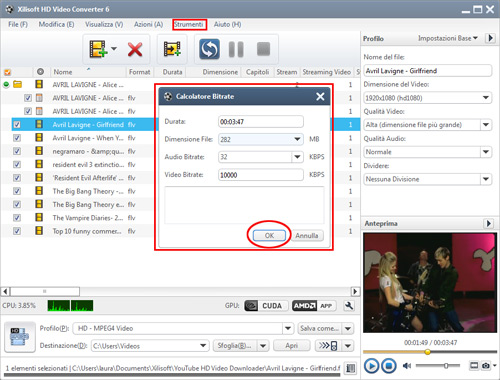
Tanti Parametri Tra cui Scegliere
Sul menù "Strumenti >Preferenze", puoi impostare diversi parametri come le Azioni Post Conversione, la Cartella di Output dei files convertiti, la Cartella di Output per le Instantanee, il Numero dei Cores per la conversione, etc.
Puoi anche andare sul pannello delle "Impostazioni Profilo Avanzato" per regolare diversi parametri audio/video, come le proporzioni del video, il framerate, il sampling, il volume audio, etc.
Trasferire i Files Direttamente sul Dispositivo
Per trasferire i files trasferiti su iPad/iPad2, iPhone/iPhone4, iPod, PSP, o anche su iTunes, basta andare nella schermata principale in basso, e cliccare il pulsante "Esporta", quindi dalla lista seleziona il dispositivo.
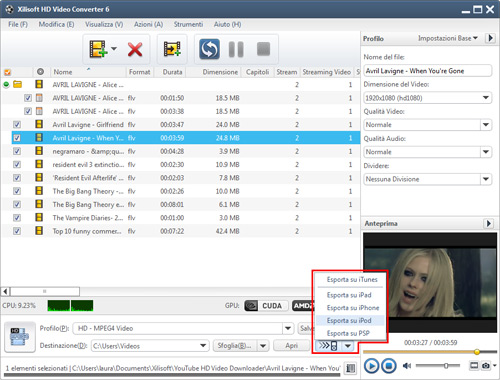
Programmi MacTutti
- Video Converter Ultimate
- Convertitore 3D per Mac
- DVD to Video Ultimate
- iPad Magic Platinum per Mac
- DVD Creator per Mac
- Video Editor per Mac
- Convertitore Audio Pro Mac
- iPod Magic Platinum per Mac
- Video Cutter per Mac
- iPhone Magic Platinum Mac
- Mac Media Kit
- iPhone Magic per Mac
- Suonerie iPhone Creator Mac
- iPhone Transfer per Mac
- iPod Rip per Mac
- YouTube Video Converter Mac
- HD Video Converter per Mac
- Salvare SMS iPhone su Mac
- HEVC/H.265 Convertidor Mac
